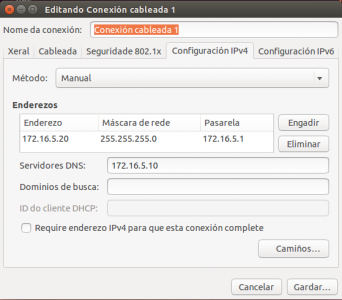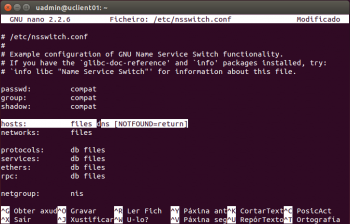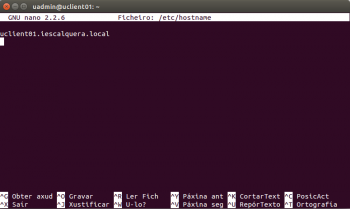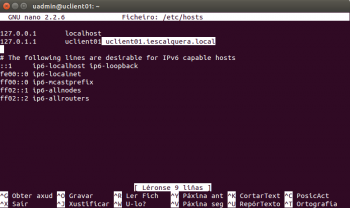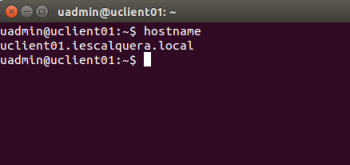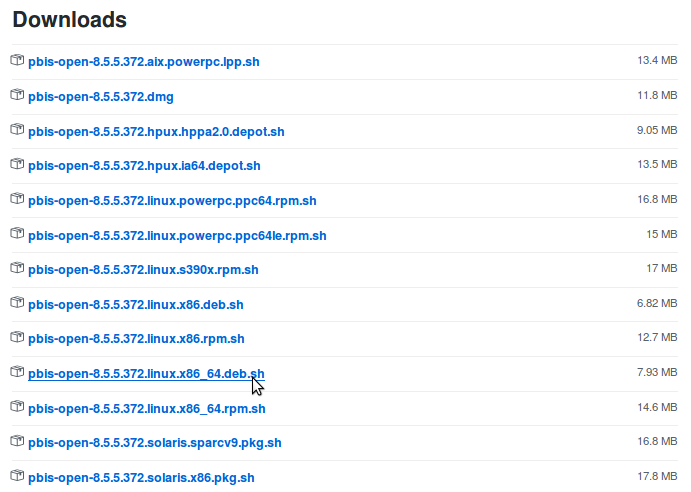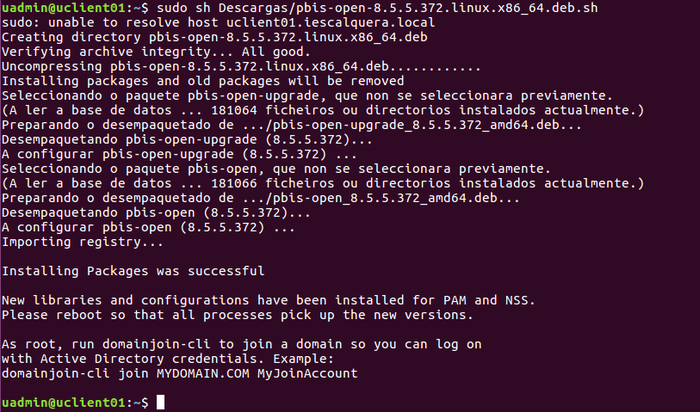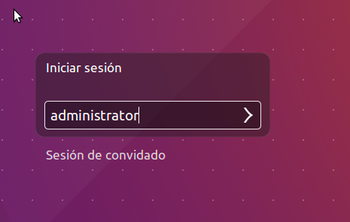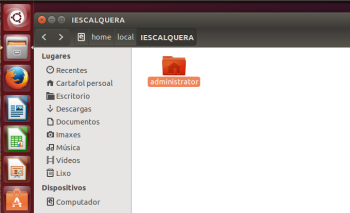Integrar equipos Linux no dominio Samba4
Ir a la navegación
Ir a la búsqueda
Neste apartado veremos como introducir os clientes Linux no dominio.
Sincronizar a hora do sistema por NTP
A sincronización da hora é imprescindible para o funcionamento de Kerberos, así que configuraremos a sincronización da hora no cliente igual que o fixemos no servidor debian:
- Instalamos o servizo NTP:
sudo apt-get install ntp
- Cambiamos no ficheiro /etc/ntp.conf os servidores NTP para sincronizar a hora polos seguintes:
server 0.europe.pool.ntp.org server 1.europe.pool.ntp.org server 2.europe.pool.ntp.org server 3.europe.pool.ntp.org
- Reiniciamos o servizo NTP:
sudo service ntp restart
- Comprobamos o funcionamento do servizo con:
ntpq -p
Configuración do servidor de DNS
O seguinte paso será a configuración do DNS para que utilice como servidor o servidor de DNS do dominio:
- DNS
Introducir o equipo no dominio
- A forma máis sinxela de introducir o noso equipo uclient01 no dominio é utilizar o software PBISOpen. Existen outras alternativas, como utilizar winbind, pero a configuración é bastante máis complexa (no final da páxina atópanse un par de enlaces que explican o proceso).
- Ata hai uns anos, o paquete chamábase likewise-open, pero debido á compra de Likewise por parte da empresa BeyondTrust, agora o software foi renomeado como PowerBroker Identity Services. Na versión 14.04 de Ubuntu o paquete likewise-open que contiña o software LikewiseOpen foi retirado dos repositorios.
- Neste caso, o paquete que temos que instalar non está nos repositorios de Ubuntu, así que o imos descargar de : https://github.com/BeyondTrust/pbis-open/releases
- Como se ve na imaxe, seleccionamos o paquete Debian que se corresponda coa versión de Ubuntu que teñamos instalada, de 32 ou 64 bits (instalaremos a versión máis actual, a 8.5.5):
- Executamos o script de instalación do paquete que acabamos de descargar. Supoñendo que está descargado na carpeta Descargas, executaríamos o comando que se mostra a continuación, seleccionando as opcións que se indican na imaxe:
sudo sh Descargas/pbis-open-8.5.5.372.linux.x86_64.deb.sh
- Introducimos o equipo no dominio co comando domainjoin-cli. Como se pode ver na imaxe teremos que introducir o contrasinal do usuario Administrator de Samba4:
sudo domainjoin-cli join IESCALQUERA.LOCAL Administrator
- Utilizamos o comando config de PBIS Open para poder identificarse cos usuarios do dominio sen ter que poñer antes do nome do usuario o nome do dominio (xa que se non teríamos que escribir IESCALQUERA\usuario para iniciar sesión con un usuario do dominio):
sudo /opt/pbis/bin/config AssumeDefaultDomain true
sudo /opt/pbis/bin/config UserDomainPrefix IESCALQUERA
- Utilizarémolo tamén para que cando PBIS Open teña que crear a carpeta persoal dun usuario do dominio que non ten carpeta persoal no equipo cliente estableza os permisos adecuados para que ningún outro usuario poida acceder a ela.
sudo /opt/pbis/bin/config HomeDirUmask 077
- E por último, para que se estableza o intérprete de comandos bash por defecto:
sudo /opt/pbis/bin/config LoginShellTemplate /bin/bash
- Xa para rematar, modificamos a configuración do xestor de escritorio para que nos permita introducir o nome do usuario, e tamén para non mostre a listaxe de todos os usuarios, xa que seguramente no dominio chegará a haber moitos usuarios. Editamos o ficheiro /usr/share/lightdm/lightdm.conf.d/50-ubuntu.conf e engadimos estas dúas liñas:
greeter-show-manual-login=true greeter-hide-users=true
- Listo!! Só nos queda reiniciar o equipo para activar todos os cambios.
Iniciar sesión no equipo con un usuario do dominio
Reiniciado uclient01, para acceder con un usuario do dominio simplemente introduciremos o seu usuario e contrasinal:
- Iniciar sesión con usuario do dominio
Instalacións masivas por clonación e en equipos duais
- En caso de que fagamos unha instalación dun equipo cliente do dominio para logo clonar e moitos outros equipos, é importante ter en conta que a introdución do cliente no dominio haberá que facela en cada equipo despois de facer a clonación, e cambiando o nome do equipo cliente en cada un dos equipos para que cada equipo teña a súa conta na estrutura do dominio.
- O cambio do nome do equipo pode facerse como se explica no comezo do apartado simplemente substituíndo o nome que se teña actualmente (por exemplo, no noso caso uclient01) polo nome que queiramos nos ficheiros /etc/hostname e /etc/hosts. Iso poderíamos facelo utilizando o comando sed:
sed -i 's|uclient01|novo_nome|g' /etc/hostname
sed -i 's|uclient01|novo_nome|g' /etc/hosts
- Polo tanto, sería sinxelo facer un script que executase estes dous comandos co nome que lle indicásemos como parámetro e, xa postos, invocase o comando domainjoin-cli para introducir nun único paso o equipo no dominio co nome correcto.
- No caso de equipos duais (referímonos con isto a equipos que teñan instalados varios sistemas operativos, por exemplo Windows e Ubuntu ou algunha outra distribución de Linux), se queremos introducir o equipo no dominio nos distintos sistemas operativos instalados é conveniente que teñan distintos nomes. Por exemplo, poñeríamos aula0101-windows como nome do equipo en Windows e aula0101-ubuntu en Ubuntu, xa que así cada sistema tería unha conta independente no dominio.
OUTRAS REFERENCIAS NA WEB
Nos seguintes enlaces podes atopar explicacións de distintas opcións para integrar un cliente Linux nun dominio Samba4: